- अवास्ट एंटीवायरस अपडेट नहीं हो रहा है सॉफ्टवेयर या विंडोज के मुद्दों में गड़बड़ के कारण।
- इस समस्या का एक बढ़िया समाधान सॉफ़्टवेयर को पूरी तरह से फिर से स्थापित करना और नए सिरे से शुरू करना है।
- इसके अलावा, आप इसकी सेटिंग से या किसी समर्पित टूल से मैन्युअल अपडेट कर सकते हैं।
- सुरक्षा समाधान की मरम्मत की भी संभावना है, इसलिए वह भी प्रयास करें।
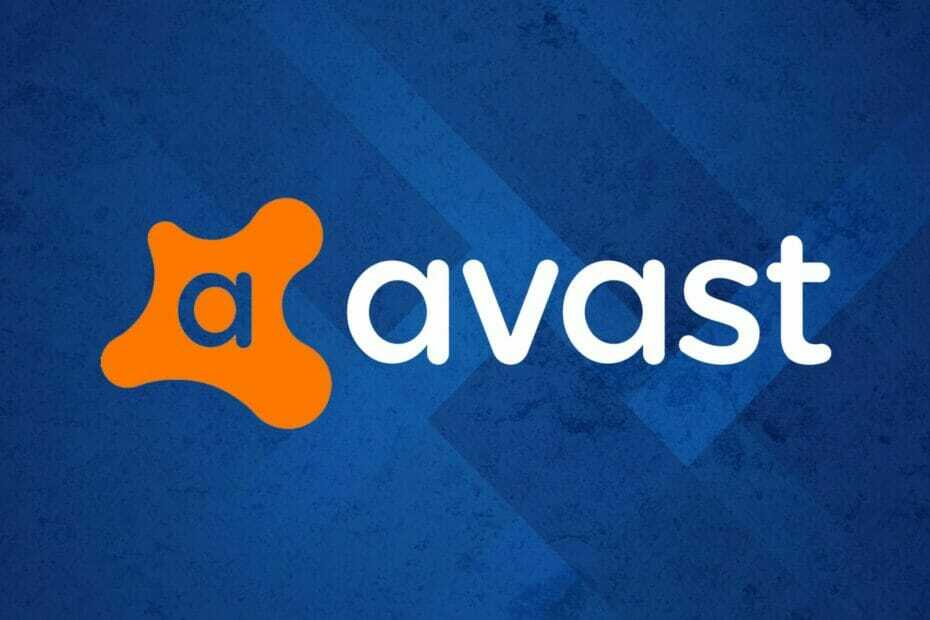
- विरोधी चोरी समर्थन
- वेब कैमरा सुरक्षा
- सहज सेटअप और UI
- बहु मंच समर्थन
- बैंकिंग-स्तरीय एन्क्रिप्शन
- कम सिस्टम आवश्यकताएँ
- उन्नत एंटी-मैलवेयर सुरक्षा
एक एंटीवायरस प्रोग्राम को तेज़, कुशल और किफ़ायती होने की आवश्यकता है, और यह सब कुछ है।
अवस्ति एक लोकप्रिय एंटीवायरस समाधान है और नवीनतम मैलवेयर और एडवेयर को आपके सिस्टम से बाहर रखने के लिए, वायरस परिभाषा स्वचालित रूप से अपडेट हो जाती है। हालांकि, कई यूजर्स ने इसकी सूचना दी वायरस की परिभाषाएं अप टू डेट नहीं हैं त्रुटि।
पूर्ण त्रुटि पढ़ता है:
वायरस की परिभाषाएं अप टू डेट नहीं हैं - रिलीज की तारीख अमान्य तारीख थी
यह त्रुटि भ्रष्ट इंस्टॉलेशन फ़ाइलों, एंटीवायरस समाधान में गड़बड़ या यहां तक कि कुछ विंडोज़ मुद्दों सहित कई कारणों से हो सकता है।
यदि आप भी इस त्रुटि से परेशान हैं, तो यहां कुछ समस्या निवारण चरण दिए गए हैं, जो आपके अवास्ट एंटीवायरस को अपडेट नहीं करने की समस्या को हल करने में आपकी सहायता करेंगे। विंडोज 10 पीसी.
आपके लिए सर्वश्रेष्ठ एंटीवायरस सौदे:
 |
नि:शुल्क ३०-दिवसीय परीक्षण + 3 साल की सदस्यता पर बचत करें Save |
 ऑफ़र की जाँच करें! ऑफ़र की जाँच करें! |
 |
दुनिया का #1 एंटीवायरस मुफ़्त पाएं |  मुफ्त डाउनलोड मुफ्त डाउनलोड |
 |
पुरस्कार विजेता सुरक्षा, और हमेशा के लिए मुफ़्त |  ऑफ़र की जाँच करें! ऑफ़र की जाँच करें! |
 |
+. पर 35-60% की छूट 30 - दिन की पैसे वापस करने की गारंटी |
 ऑफ़र की जाँच करें! ऑफ़र की जाँच करें! |
 |
63% तक की छूट + एकाधिक डिवाइस पैकेज Device |  ऑफ़र की जाँच करें! ऑफ़र की जाँच करें! |
अवास्ट वायरस परिभाषा अद्यतन विफल होने पर मैं क्या कर सकता हूँ?
1. अवास्ट को फिर से स्थापित करें
- दबाओ विंडोज की + आर।
- प्रकार एक ppwiz.cpl और क्लिक करें ठीक है को खोलने के लिए कंट्रोल पैनल.

- चुनते हैं अवस्ति सूची से।
- पर क्लिक करें हटाएं/अनइंस्टॉल करें।
- पर क्लिक करें स्थापना रद्द करें सेटअप स्क्रीन पर बटन। ऑन-स्क्रीन निर्देशों का पालन करें।
- एक बार अनइंस्टॉल करने के बाद, आधिकारिक वेबसाइट से अवास्ट का नया संस्करण डाउनलोड करें और इंस्टॉलेशन के साथ आगे बढ़ें।
अवास्ट को फिर से स्थापित करना एक आदर्श समाधान नहीं हो सकता है, लेकिन आपको इसे वैसे भी करना होगा यदि अंतर्निहित मरम्मत फ़ंक्शन सॉफ़्टवेयर को सुधारने में विफल रहता है।
कुछ उदाहरणों में, आप सॉफ़्टवेयर के पुराने संस्करण को तब तक स्थापित करना चाह सकते हैं जब तक कि नवीनतम संस्करण में बग ठीक नहीं हो जाते।
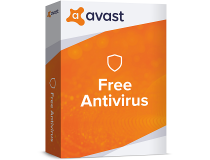
अवास्ट मुफ्त विषाणु विरोधी
आज ही इस अद्भुत सॉफ़्टवेयर का उपयोग करके अपने पीसी को नवीनतम सुरक्षा उपायों से सुरक्षित रखें!
2. Avast. को मैन्युअल रूप से अपडेट करें
2.1 अवास्ट को सेटिंग्स से अपडेट करें
- अवास्ट एंटीवायरस लॉन्च करें और मेनू आइकन पर क्लिक करें।
- चुनते हैं समायोजन।
- से समायोजन मेनू, खोलें आम टैब।
- चुनते हैं अपडेट करें उप-टैब।
- दबाएं अद्यतन के लिए जाँच बटन। प्रक्रिया पूरी होने की प्रतीक्षा करें।
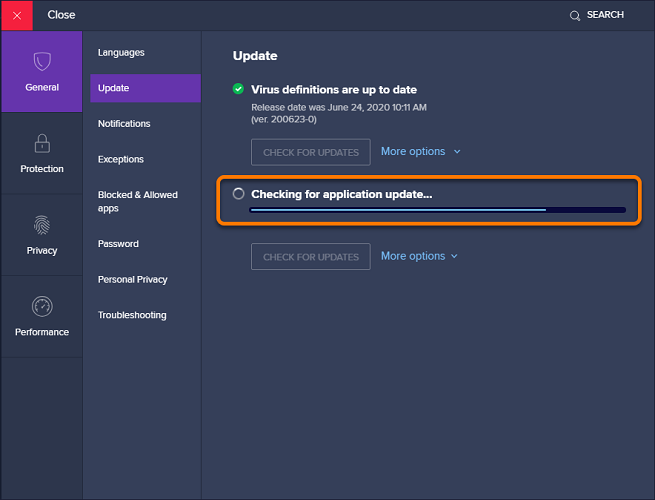
- यदि कोई अपडेट लंबित है, तो अपडेट को डाउनलोड और इंस्टॉल करने के लिए उपलब्ध विकल्प पर क्लिक करें।
- एक बार स्थापित होने के बाद, कंप्यूटर को रिबूट करें और जांचें कि क्या त्रुटि फिर से होती है।
2.1 अवास्ट को सेटअप स्क्रीन से अपडेट करें
- पर क्लिक करें शुरू और टाइप करें नियंत्रण.
- पर क्लिक करें कंट्रोल पैनल इसे खोलने के लिए।
- के लिए जाओ कार्यक्रमों और चुनें कार्यक्रमों और सुविधाओं।
- चुनते हैं अवस्ति इंस्टॉल किए गए ऐप्स की सूची से।
- पर क्लिक करें हटाएं/बदलें।
- में अवस्ति विंडोज़ सेटअप करें, क्लिक करें अपडेट करें बटन।
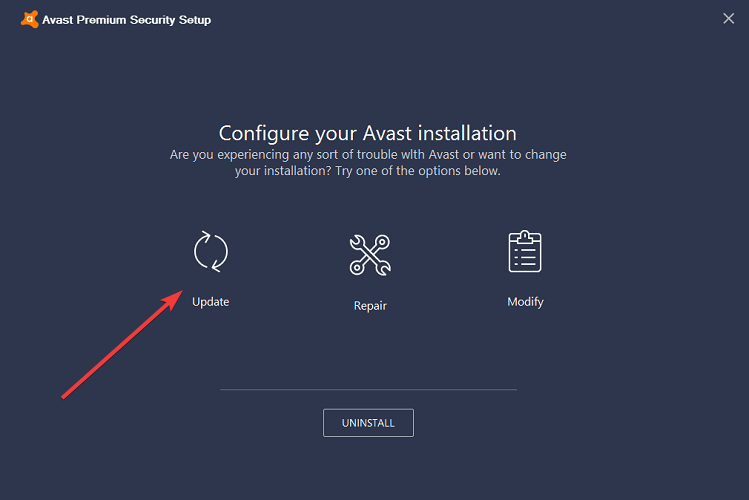
- क्लिक अगला और अद्यतनों को स्थापित करने के लिए ऑन-स्क्रीन निर्देशों का पालन करें।
- कंप्यूटर को रिबूट करें और किसी भी सुधार की जांच करें।
यह देखने के लिए कि क्या आपने नवीनतम संस्करण स्थापित किया है, Avast वेबसाइट पर जाकर अपने Avast परिभाषा संस्करण की पुष्टि करना सुनिश्चित करें।
3. अवास्ट इंस्टॉलेशन की मरम्मत करें Repair
3.1 समस्या निवारण मेनू से अवास्ट की मरम्मत करें
- अवास्ट एंटीवायरस सॉफ़्टवेयर खोलें।
- पर क्लिक करें मेन्यू आइकन और चुनें समायोजन।
- को खोलो आम टैब।
- पर क्लिक करें समस्या निवारण।
- में समस्या निवारण टैब, पर क्लिक करें अभी भी समस्या हो रही है.
- अगला, पर क्लिक करें मरम्मत ऐप।

- क्लिक हाँ कार्रवाई की पुष्टि करने के लिए।
३.२ नियंत्रण कक्ष से अवास्ट की मरम्मत
- दबाओ विंडोज की + आर।
- प्रकार नियंत्रण और क्लिक करें ठीक है।
- नियंत्रण कक्ष में, पर जाएँ कार्यक्रमों, और चुनें कार्यक्रमों और सुविधाओं।
- चुनते हैं अवस्ति और क्लिक करें अनइंस्टॉल/निकालें।
- दबाएं मरम्मत बटन।

- क्लिक अगला और ऑन-स्क्रीन निर्देशों का पालन करें।
मरम्मत की प्रक्रिया में कुछ समय लग सकता है। एक बार स्कैन पूरा हो जाने के बाद, मुद्दों को देखें, और पर क्लिक करें समस्या को ठीक करने का संकल्प.
एक बार सुधार लागू हो जाने पर, कंप्यूटर को रीबूट करें और अवास्ट को फिर से लॉन्च करें यह देखने के लिए कि क्या समस्या हल हो गई है। यह समाधान वास्तव में अधिकांश अवास्ट समस्याओं को ठीक कर सकता है इसलिए इसे आजमाएं।
अवास्ट वायरस परिभाषा अद्यतन विफल समस्या कई कारणों से हो सकती है। हालांकि, अवास्ट आम अवास्ट मुद्दों को ठीक करने के लिए एक अंतर्निहित मरम्मत उपकरण प्रदान करता है।
यदि समस्या बनी रहती है, तो समस्या को ठीक करने के लिए सॉफ़्टवेयर को अनइंस्टॉल और पुनर्स्थापित करें। यदि समस्या बनी रहती है, तो एक को चुनने पर विचार करें असीमित लाइसेंस के साथ बेहतर एंटीवायरस कि आपको नवीनीकरण करने की आवश्यकता नहीं है।
क्या आपने हमारे समाधानों का उपयोग करके अवास्ट को ठीक करने का प्रबंधन किया? क्या तुम्हारे पास कोई और योजनायें हैं? प्रक्रिया में अन्य उपयोगकर्ताओं की सहायता के लिए उन्हें नीचे एक टिप्पणी में साझा करें।
- वेब कैमरा सुरक्षा
- बहु मंच समर्थन
- कम सिस्टम आवश्यकताएँ
- शीर्ष पायदान एंटी-मैलवेयर सुरक्षा
लगातार पूछे जाने वाले प्रश्न
यदि आपका एंटीवायरस सॉफ़्टवेयर अपडेट नहीं हो रहा है, अपना सिस्टम दिनांक और समय जांचें check, समस्या को ठीक करने के लिए ऐप को सुधारें या फिर से इंस्टॉल करें।
अन्य के समान Windows 10 के लिए एंटीवायरस ऐप्सअवास्ट अपने एंटीवायरस सॉफ़्टवेयर को स्वचालित रूप से अपडेट करता है। वैकल्पिक रूप से, आप सेटिंग से मैन्युअल रूप से सॉफ़्टवेयर को अपडेट भी कर सकते हैं।
Avast अपने सभी एंटीवायरस समाधानों के लिए एक निःशुल्क सॉफ़्टवेयर अद्यतन प्रदान करता है। आप सेटिंग अनुभाग से अवास्ट को आसानी से अपडेट कर सकते हैं और यही कारण है कि यह इनमें से एक है शीर्ष मुफ्त एंटीवायरस हमारी सूची में।

![अवास्ट वायरस की परिभाषा को अपडेट नहीं कर रहा है [पूर्ण सुधार]](/f/2adcfa496f3ce9210859b7322dcc1e11.jpg?width=300&height=460)
